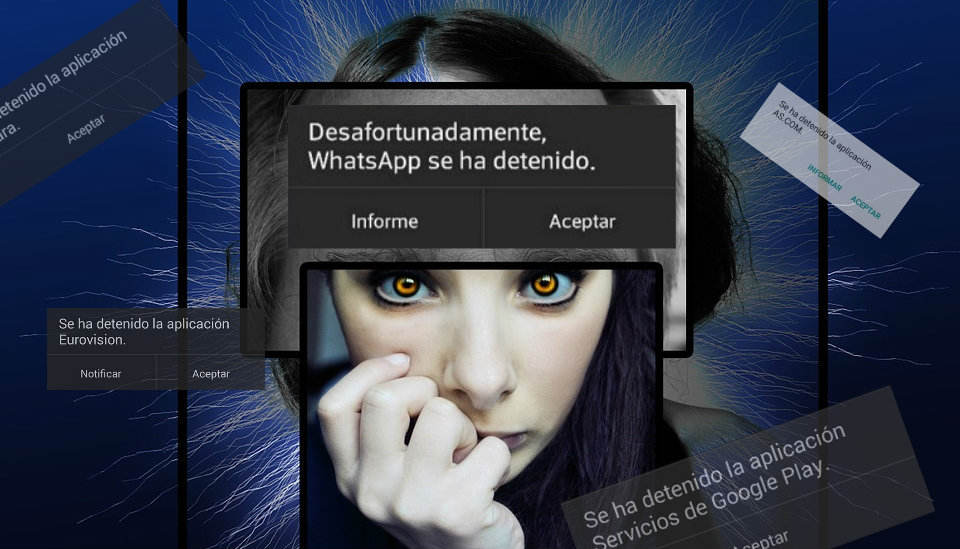Tenir un dispositiu rootejat solia tenir molts avantatges. Però avui dia, tret que vulguem instal·lar una custom ROM, realitzar ajustaments de nivell avançat o instal·lar algunes apps molt determinades, no hi ha gaire motiu per fer root. Android ha evolucionat de manera que pràcticament ha deixat de ser necessari.
A més, hi ha algunes apps per a Android que simplement no funcionen en dispositius rootejats per motius de seguretat. Tens un telèfon rootejat i vols instal·lar Netflix? Problema.
Tinc un telèfon rootejat des de fa temps, així que aprofitaré aquest tutorial, que aniré escrivint sobre la marxa, per intentar instal·lar Netflix al mòbil i veure si realment és possible. Els passos a aplicar en cas de tenir una tauleta Android amb root serien els mateixos.
Com instal·lar Netflix en un telèfon (o tablet) rootejat
El telèfon intel·ligent que faré servir és un Oukitel Mix 2 amb permisos root i sistema operatiu Android 7.0.
Prova 1: Cerca Netflix a la Play Store
El primer que provaré és buscar l'aplicació de Netflix a la Play Store de Google. Com era desperar, en el resultat de cerques lapp de streaming simplement no està disponible per al nostre mòbil amb root.
 Ni tan sols apareix als resultats de cerca.
Ni tan sols apareix als resultats de cerca.És una cosa força lògica: si l'app no és compatible amb el nostre dispositiu, aquesta no apareix als resultats de cerca de Google Play. El motiu és l'eina de seguretat SafetyNet, que s'encarrega d'excloure contingut a dispositius que no compleixin certs requisits.
Prova 2: Descarregar una APK de Netflix i realitzar la instal·lació a mà
La segona opció més evident per a un cas així és cercar una font alternativa d'instal·lació. En aquest cas buscarem l'APK oficial de Netflix al repositori d'APK Mirror.
Ens descarreguem la versió més recent des del navegador i executem el fitxer APK. Veurem un missatge d'advertència, polsem sobre Instal·lar i deixem que la sort faci la resta.
 Això té molt bona pinta.
Això té molt bona pinta.Bingo! La instal·lació ha anat correctament. Si cliquem sobre “Obrir” el sistema intentarà executar l'aplicació. Com veieu a la pantalla inferior, hem pogut entrar a Netflix sense problemes, i la reproducció de contingut funciona a la perfecció. Tot això mantenint els permisos root del telèfon.
 Netflix instal·lat i funcionant a ple pulmó.
Netflix instal·lat i funcionant a ple pulmó.Nota: Recordeu que per instal·lar un APK hem de tenir activada l'opció de “Origens desconeguts” a “Ajustaments -> Seguretat” (llevat que tinguem Android 7.0 o superior).
Prova 3: Amagar els permisos root del teu Android
Si aquesta opció no ens funciona, aleshores podem intentar crear un salconduit: amagar el root perquè el filtre de SafetyNet no detecti el root i ens deixi instal·lar Netflix. Per aconseguir-ho tenim diverses sortides:
- RootCloack: Es tracta d'un mòdul de Xposed per amagar el root, però per desgràcia està una mica antiquat, ja que només suporta fins a Android Marshmallow (descarrega AQUÍ).
- Hide my root: Si tenim root amb SuperSU podem instal·lar Hide my root. Aquesta app s'encarrega d'ocultar el binari SU, que és just allò que necessitem. Fa un any l'app va ser retirada de Google Play, però encara es pot aconseguir en format APK.
- Magisk: És una de les eines de rooteig per excel·lència. Entre les seves qualitats hi ha la de permetre ocultar el root del dispositiu. Podem descarregar Magisk des d'aquest fil de XDA Developers.
- ROMs pre-rootejades: Si tenim una custom ROM instal·lada, com CyanogenMod o LineageOS, podem desactivar el root temporalment directament des del menú de configuració del telèfon (“Ajustaments -> Opcions de desenvolupament -> Accés administratiu”).
Un cop hem aconseguit ocultar els permisos de superusuari al nostre Android, hauríem de poder descarregar i instal·lar Netflix des de Google Play sense més complicacions.
Com instal·lar Netflix en una Android TV Box amb root
En el cas de les TV Boxes amb root la cosa es complica força. En general, moltes Android TV boxes xineses solen venir amb el root de sèrie, i per a més inri, molts models ni tan sols són compatibles amb Netflix. Per això, en la majoria de casos Netflix sol venir preinstal·lat de fàbrica.
 Instal·lar Netflix a una TV Box una mica xunga pot ser desesperant.
Instal·lar Netflix a una TV Box una mica xunga pot ser desesperant.A menys que tinguem una ShieldTV de Nvidia, o una Xiaomi El meu TV Box -la qual està certificada per reproduir Netflix a 4K-, la instal·lació de Netflix és una autèntica loteria.
Per descomptat, l'únic mètode que podem fer servir és la instal·lació d'una APK, obtenint diversos resultats depenent de la qualitat de la nostra Android TV. Per dur a terme la instal·lació, el mètode a seguir serà el mateix que al telèfon mòbil.
- Primer habilitem la instal·lació de “Origens desconeguts” (des de Ajustaments -> Seguretat).
 Important!
Important!- Descarreguem el corresponent APK de Netflix. Si és possible, la versió Android TV adaptada a televisors. Podem descarregar l'APK per a mòbil des de la web de Netflix, o qualsevol altra versió des d'APK Mirror.
- Executem l'APK des d'un navegador de fitxers.
Arribats a aquest punt és possible que obtinguem diversos errors, que l'aplicació no s'instal·li correctament o qualsevol altra errada. Arribats a aquest punt, seria interessant descarregar alguna de les variants del paquet d'instal·lació que podem trobar a APK Mirror i veure si funciona (potser hem baixat una versió no compatible amb el nostre dispositiu).
 Diverses variants, segons l'arquitectura del processador.
Diverses variants, segons l'arquitectura del processador.Personalment, he intentat instal·lar Netflix a mà a diverses TV Box xineses, i gairebé sempre he tingut mala sort. En algun cas concret, això sí, he aconseguit instal·lar l'aplicació –tot i que es tractava de la versió per a mòbils i no l'adaptada a Android TV-.
En resum, si volem instal·lar Netflix en un Android rootejat, ho tindrem fàcil si es tracta d'un smartphone. Pel que fa a Android TV, tindrem sort si almenys aconseguim instal·lar la versió per a dispositius mòbils.
Tens Telegram instal·lat? Rep el millor post de cada dia a el nostre canal. O si ho prefereixes, assabenta't de tot des de la nostra pàgina de Facebook.